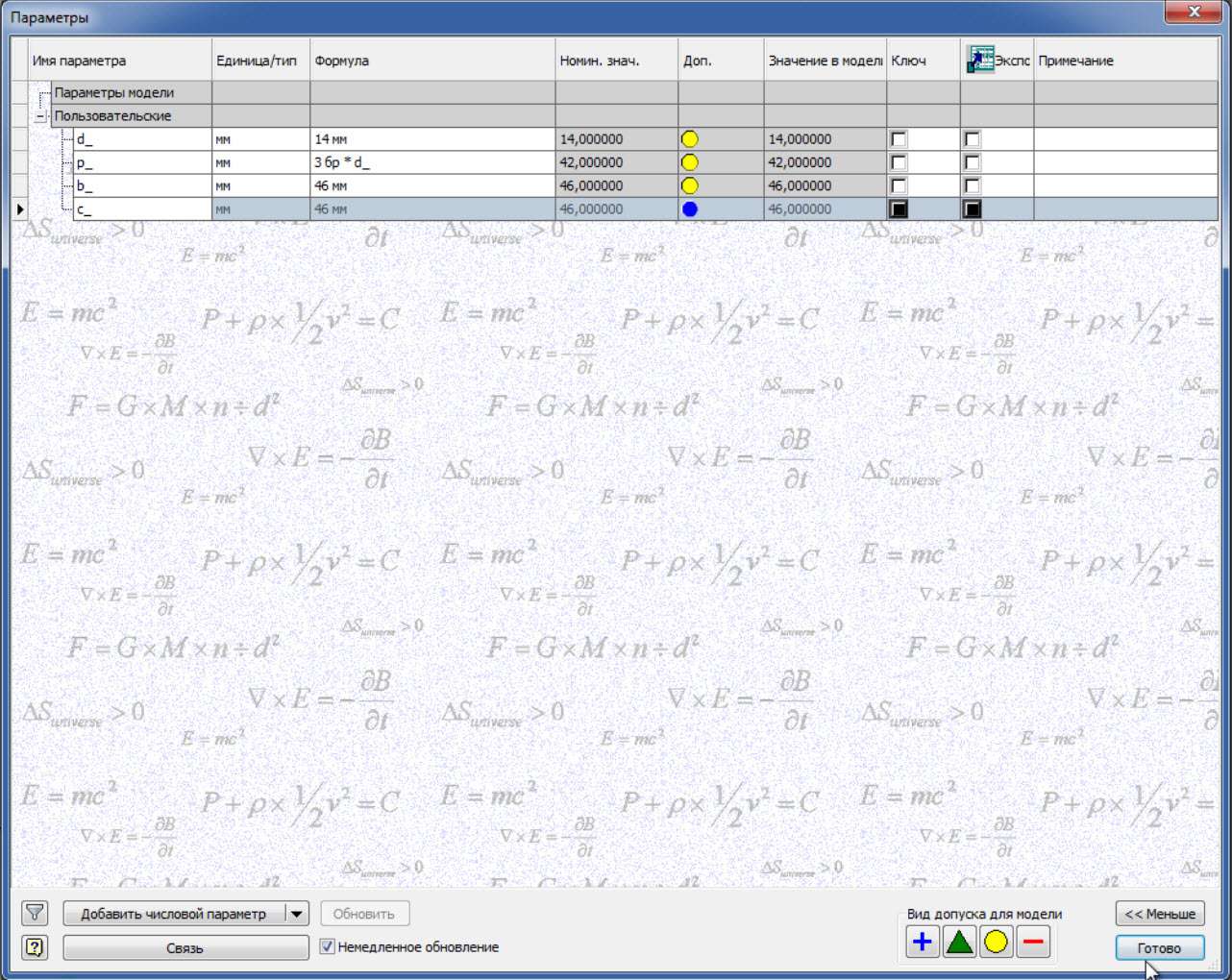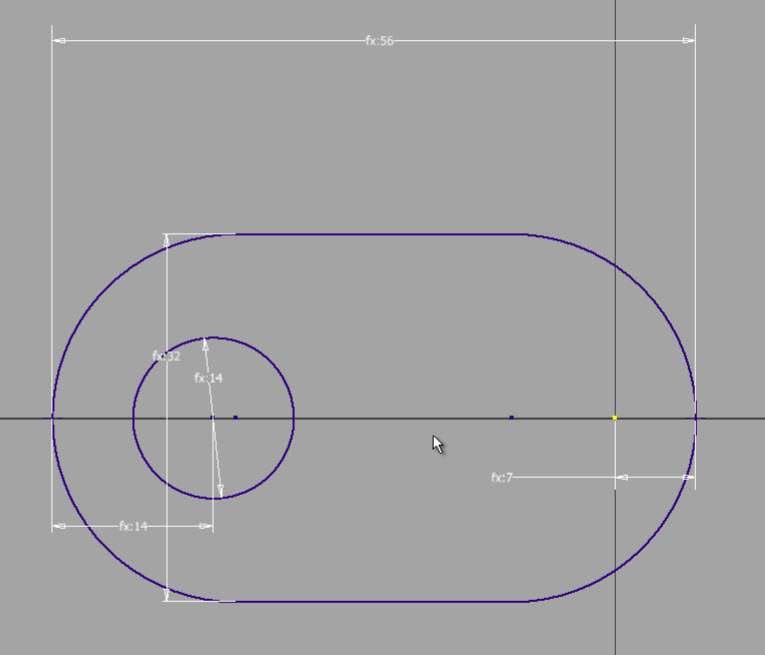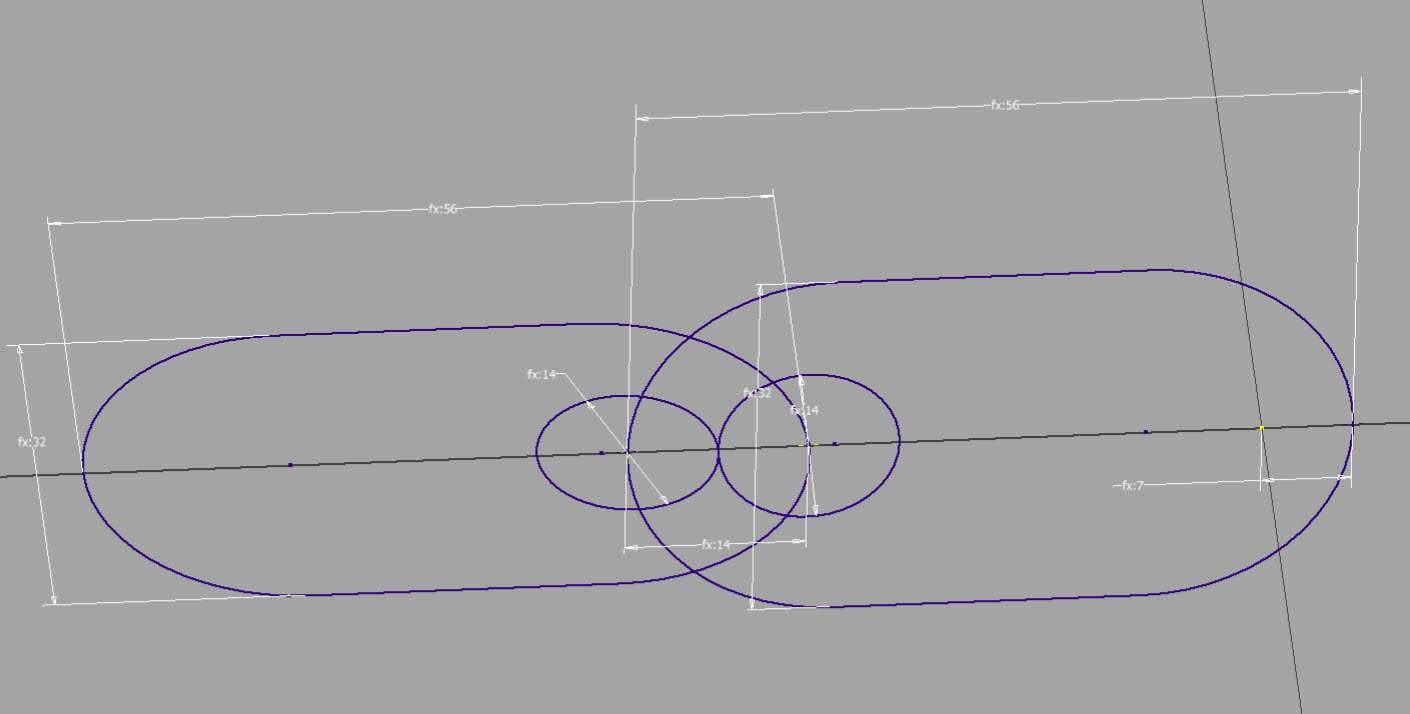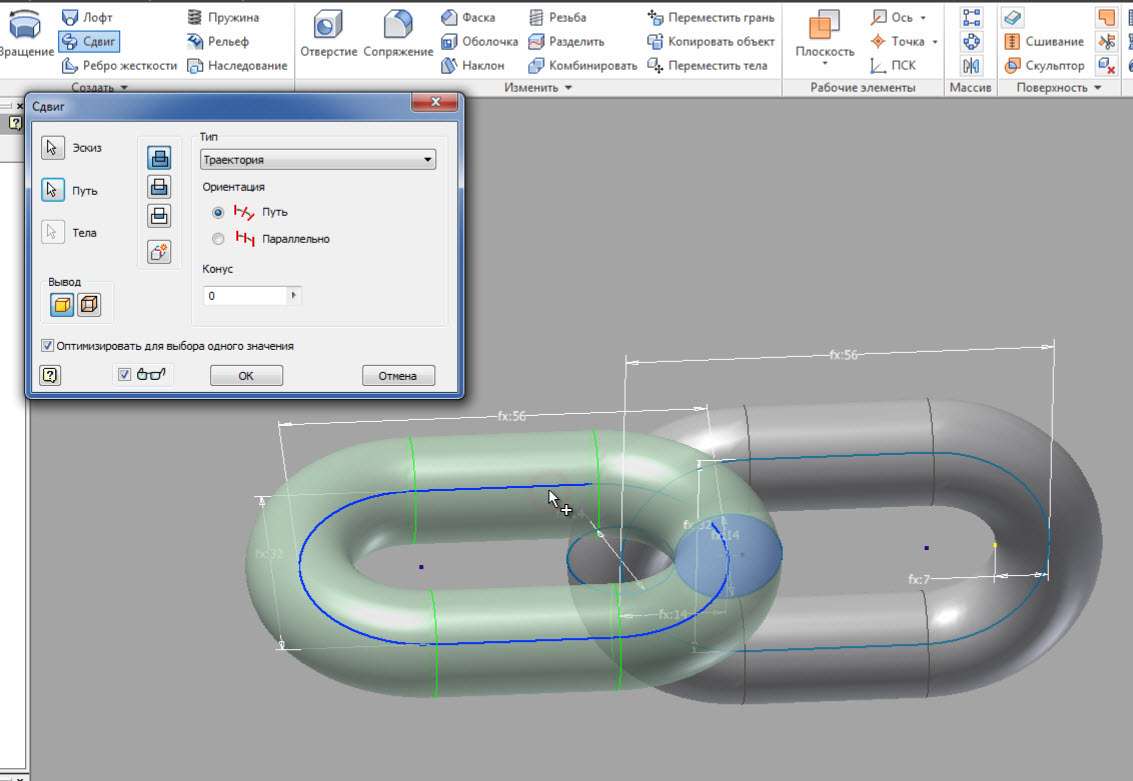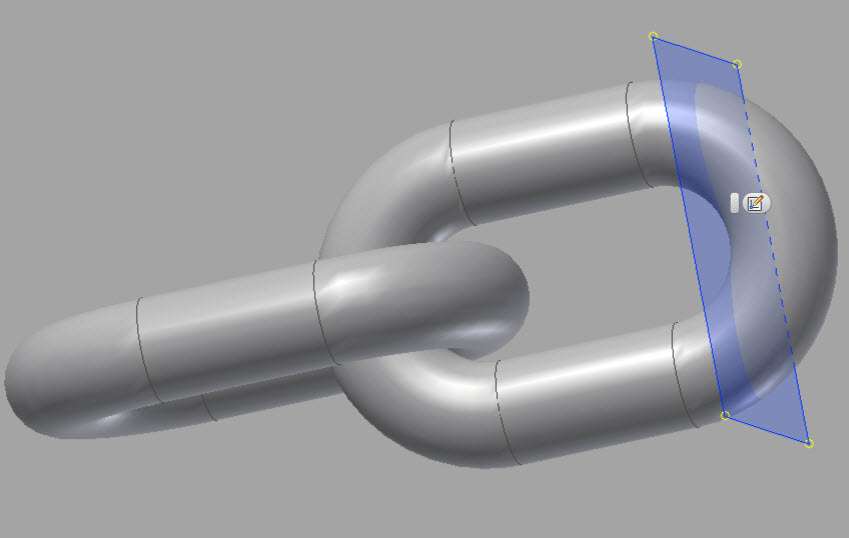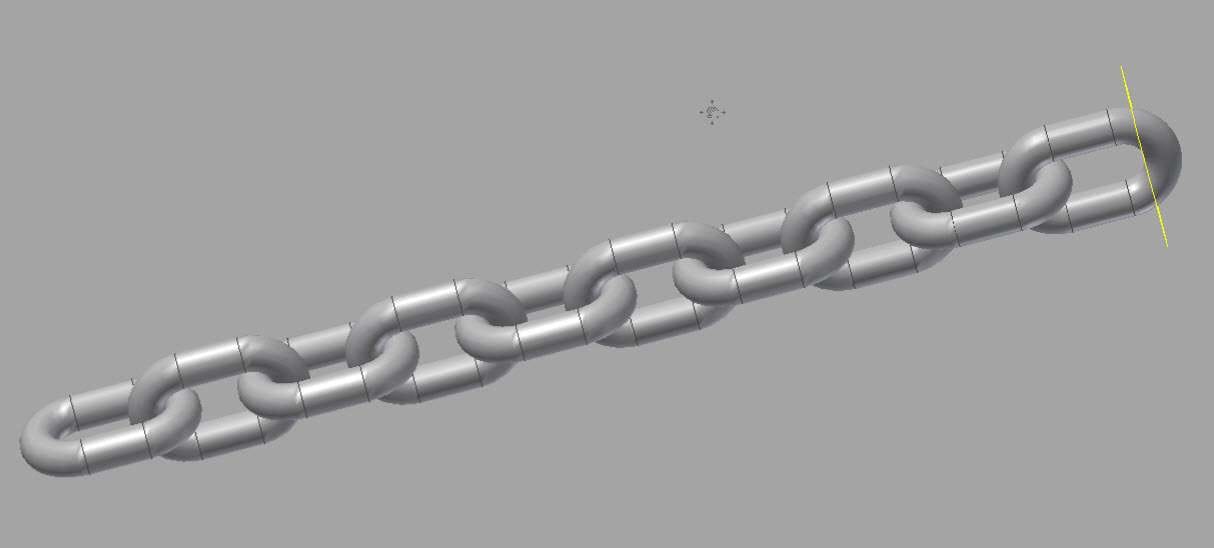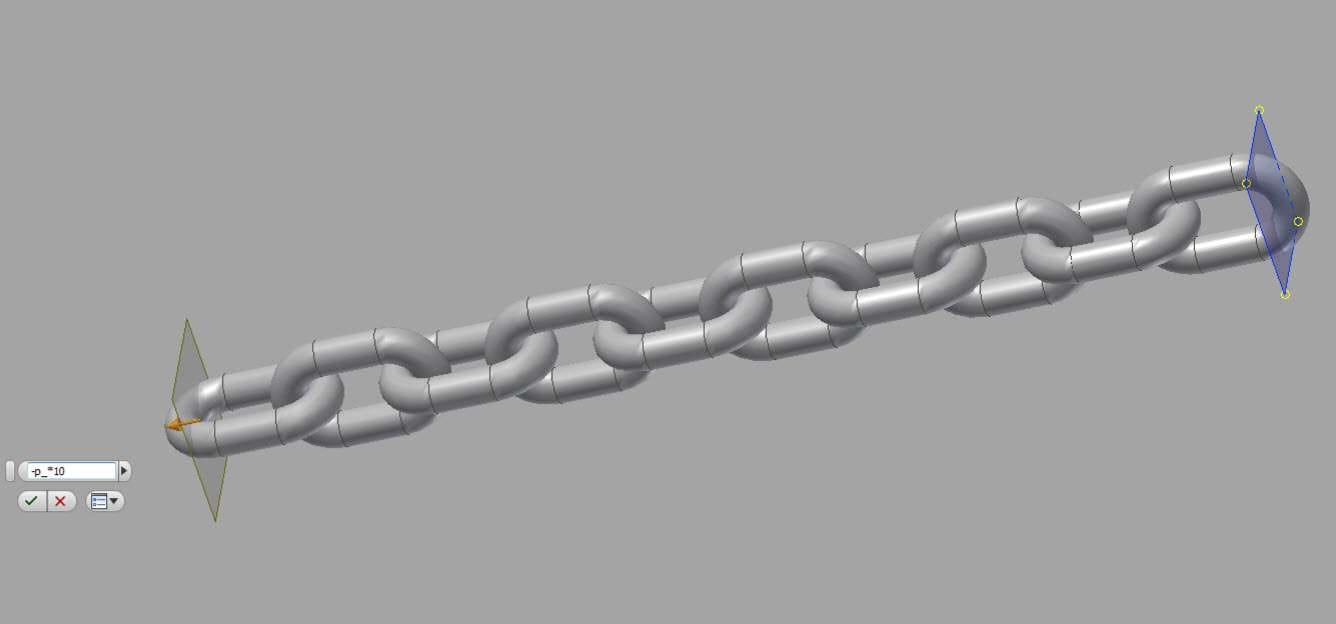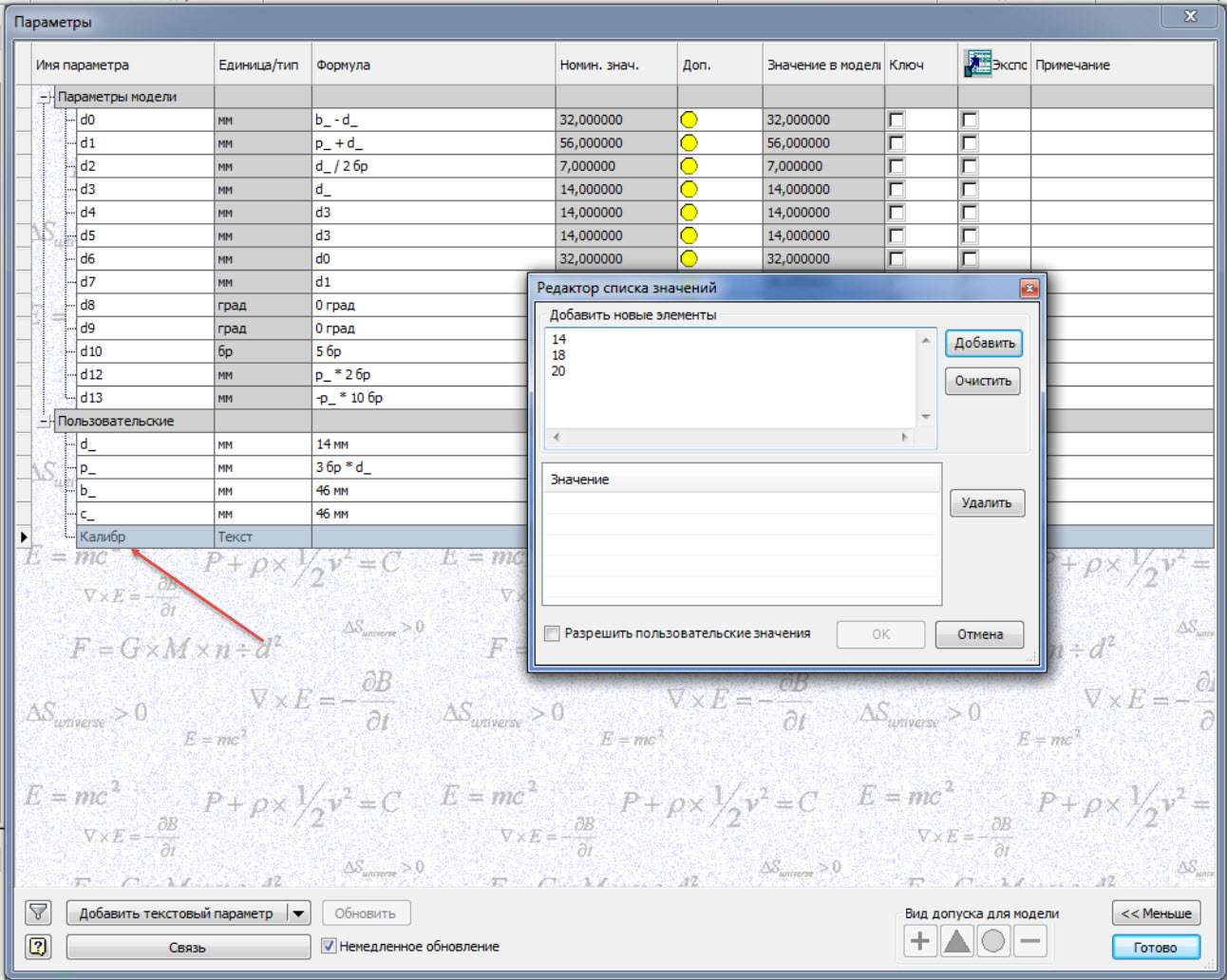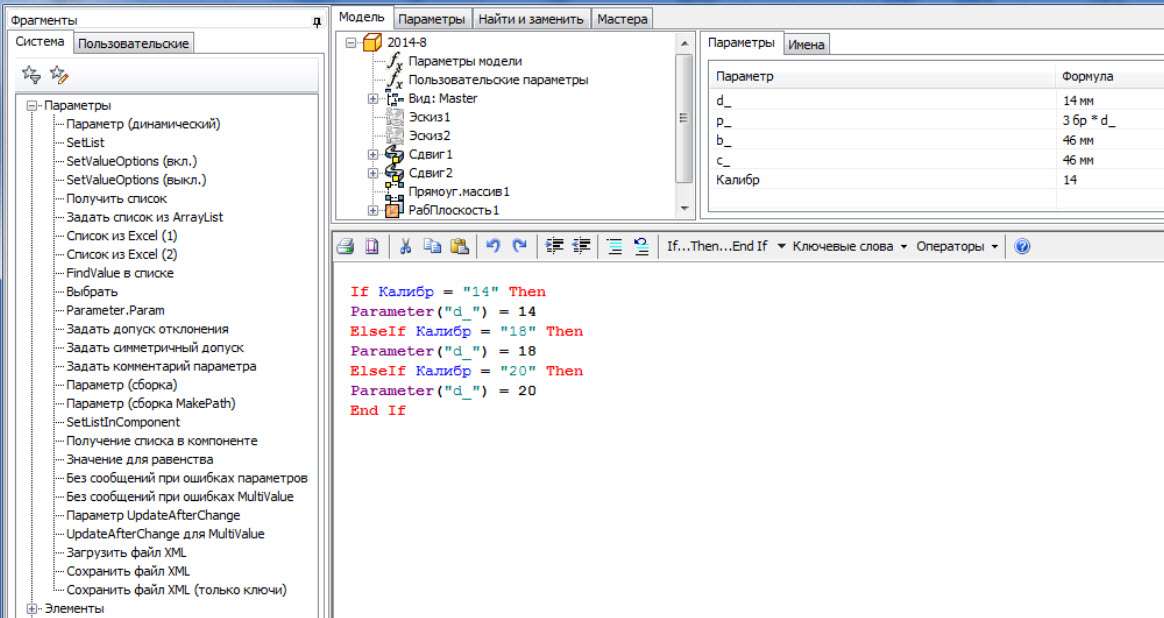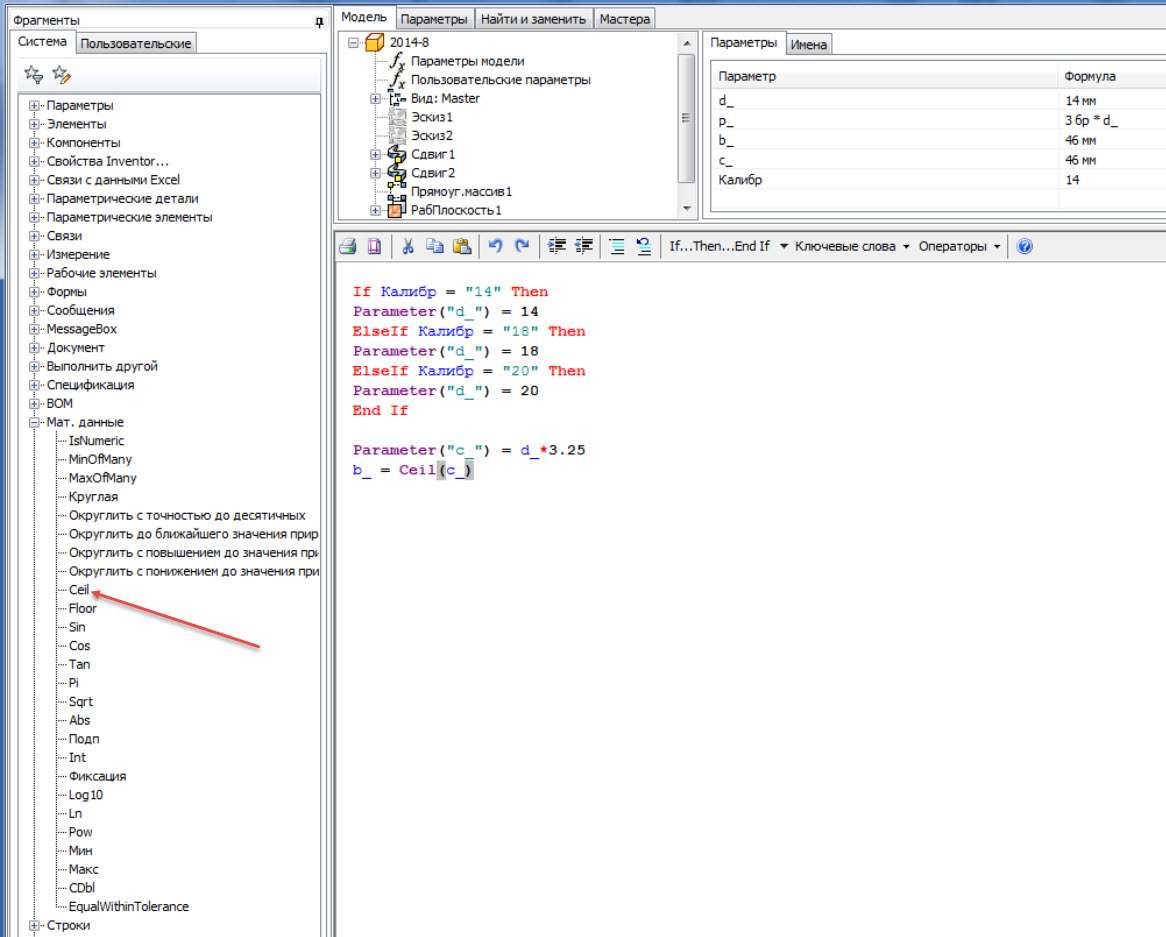Привіт!
Сьогодні пропоную вашій увазі відеоурок на Inventor, в якому покажу процес проектування підйомного ланцюга з використанням інклеатика.
В кінці уроку ви зможете одним клацанням миші змінити калібр схеми (з усіма подальшими змінами: кресленнями, властивостями і т.д.).
Володіння iLogic в Autodesk inventor – це дивовижний інструмент для управління процесом проектування на всіх рівнях.
Подивіться, як це легко, швидко і зручно:
Створимо нову частину. Ми створимо підйомний ланцюжок. Назвемо деталь 2014-8 і збережемо її в папці нашого проекту.
Перейдемо на вкладку Manage і додамо кілька опцій.
Давайте створимо мініатюру, використовуючи ці параметри.
Створимо ще один ескіз в площині XZ.
Виберіть операцію Shift і виберіть потрібний ескіз і траєкторію для зсуву.
Отримав перше посилання. Давайте включимо відображення мініатюр і скористаємося іншою операцією Shift , щоб отримати друге посилання.
Ми бачимо, що посилання торкаються один одного, тобто. ескізи побудовані правильно. Вимкнемо видимість ескізу і включимо видимість літака ЮЗ.
За допомогою цієї площини ми прив’яжемо ланцюг до збірки.
Далі створимо масив елементів. Виділіть елементи – як зміщення, так і напрямок уздовж осі x. Інтервал масиву – параметр P_*2 та кількість елементів масиву – 5.
Отримав ланцюжок.
Створимо ще одну площину, зміщену на відстань – параметр –P_*10.
Згідно отриманої площині, ми також прив’яжемо ланцюг до збірки.
Збережемо деталі і додамо ще один текстовий параметр. Назва параметра – Калібр. Створимо для цього параметра кілька значень: 14, 18, 20.
Створимо правило для цього ланцюжка. Назвемо правило – Датчик ланцюга.
Давайте виберемо якщо… То… Кінець Якщо і записати: Якщо параметр Калібру дорівнює 14, то параметр деталі d_ дорівнює 14. Далі: Якщо параметр Калібру дорівнює 18, то d_ параметр буде дорівнює 18. А для калібру = 20 параметр d_ складе 20.
Також відзначимо, що незалежно від значення калібру, параметр c_ буде дорівнює параметру d_ * 3, 25. Це значення з ГОСТу.
Бо. значення може бути не рівним, потрібно округлити параметр c_. У папці Математичні дані виберіть округлення. І напишемо, що b_ параметр буде дорівнює округленому c_.
Виберіть “Ініціатор події” та виберіть, щоб правило було виконано перед збереженням документа. Збережемо частину.
До цієї деталі додамо нову форму. Назва виду – Калібр. Виберіть користувацький параметр Caliber , щоб змінити його значення, і натисніть кнопку OK.
Збережіть деталь і при виборі калібру бачимо, як змінюється деталь.